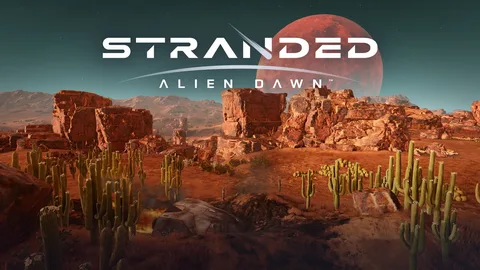Путь к EXE-файлам:
- C:Program Files ( %ProgramFiles% ) – для 64-битных приложений
- C:Program Files (x86) ( %ProgramFiles(x86)% ) – для 32-битных приложений в 64-битной Windows
Важное правило: Ни один сторонний разработчик не должен размещать файлы в каталоге Windows.
Как найти недостающий EXE-файл?
В случае отсутствия файла EXE рекомендуется следовать следующим профессиональным инструкциям:
- Запустите средство восстановления системы.
- Ознакомьтесь с автоматическими точками восстановления, созданными до удаления файла.
- Выберите точку восстановления, созданную до возникновения проблемы.
- Нажмите “Восстановить“, чтобы отменить изменения и восстановить EXE-файл.
Дополнительные советы:
- Проверьте Корзину, чтобы убедиться, что файл не был случайно удален.
- Используйте стороннее программное обеспечение для восстановления файлов, такое как Recuva или GetDataBack.
- Обратитесь к разработчику приложения, чтобы запросить копию EXE-файла.
3 способа Как найти файлы .exe в Windows 10
Для поиска файлов EXE в Windows 10 используйте следующие эффективные пути: воспользуйтесь поисковой строкой, исследуйте папки или задействуйте расширенные команды.
- Проводник Windows: Введите “.exe” в строке поиска проводника Windows.
- Ручной поиск: Проверьте папку “Program Files” и подпапки для установленных программ.
- Командная строка: Используйте команду “dir *.exe” для списка EXE-файлов в текущем каталоге.
Где находятся файлы Steam games .exe?
Исполняемые файлы игр Steam надежно хранятся в папке с именем игры, которая создается при установке.
Чтобы моментально получить доступ к EXE-файлу, используйте ярлык игры: щелкните правой кнопкой мыши, выберите “Свойства” и очутитесь в нужном месте.
Где следует хранить файлы .exe?
Оптимальное хранение файлов .exe:
Используйте местоположение по умолчанию:
Steam по умолчанию сохраняет установочный путь в “C:Program FilesSteam”, а файлы установленных игр в “C:Program FilesSteamsteamapps”.
Как мне найти exe-файлы на моем ноутбуке?
Найдите EXE-файлы на любом диске вашего ноутбука, используя Поиск Windows:
- Нажмите “Пуск” и введите “.exe” в строке поиска.
- В разделе “Файлы” появится список всех EXE-файлов на диске.
Безопасно ли устанавливать файлы .exe?
Понимание безопасности .exe-файлов
Файлы .exe – это исполняемые файлы, содержащие инструкции для работы системы Windows. Хотя большинство из них безопасны, некоторые могут быть вредоносными.
- Безопасность зависит от содержимого файла: .exe-файлы – это программы, переведенные в машинный код (скомпилированные), и их безопасность определяется содержимым.
- Будьте осторожны с неизвестными источниками: Загружайте файлы .exe только из надежных источников, чтобы избежать заражения вредоносными программами.
Что означает exe в играх?
EXE в играх обозначает исполняемый файл с расширением .exe. Данный тип файлов используется для запуска компьютерных программ и игр.
В контексте игр, EXE-файл содержит машинный код, который необходим для запуска и выполнения определенной игровой программы.
Примечательно, что EXE-файлы тесно связаны с франшизой видеоигр и персонажем Sonic the Hedgehog. Изначально файлы формата EXE использовались для запуска игр серии Sonic the Hedgehog на MS-DOS. В дальнейшем они также использовались в более поздних версиях игр на различных игровых платформах.
Как добавить exe-игры в Steam?
Легко и быстро добавляйте любые exe-игры в свою Steam-библиотеку, не занимаясь наладкой.
- Нажмите кнопку Игры в Steam, выберите Добавить игру не Steam и найдите желаемую игру.
- Отметьте её и нажмите Добавить выбранные программы — вуаля, игра мгновенно окажется в вашей библиотеке.
Как мне узнать, где хранятся файлы моей игры?
Обнаружение папки хранения файлов игры
В системе Windows сохраненные игровые данные часто хранятся по следующему пути:
- %homepath%AppDataLocalLow
Выполните следующие шаги, чтобы найти эту папку:
1. Откройте Проводник. 2. В строке Адрес вставьте путь %homepath%AppDataLocalLow и нажмите Enter.
В папке LocalLow будут перечислены папки с названиями, соответствующими установленным играм. Найдите папку с названием вашей игры, а внутри нее — файлы с сохраненными данными.
Дополнительная информация:
* Путь к домашней папке: %homepath% представляет путь к вашей домашней папке пользователя. * AppData: Это скрытая папка, содержащая данные приложений, включая сохраненные игровые данные. * LocalLow: В этом подкаталоге хранятся сохраненные данные различных приложений и игр.
Является ли преступлением скачивание пиратских игр?
Пиратство игр, как и незаконное скачивание фильмов и музыки, в США является федеральным преступлением. Наказание варьируется в зависимости от юрисдикции: от возмещения убытков до лишения свободы.
Как установить EXE-файл?
Чтобы установить приложение EXE на компьютеры, выполните следующие действия: Перейдите к «Развертыванию программного обеспечения». Выберите «Установить/удалить конфигурацию программного обеспечения» -> «Конфигурация компьютера». Укажите имя и описание конфигурации. Выберите Пакет. Выберите тип операции: «Установить» или «Удалить».
3 способа Как найти файлы .exe в Windows 10
Как вручную установить игры на Steam Deck?
Установите игры вручную на Steam Deck, не используя Steam Store. Для этого воспользуйтесь клиентом Steam на рабочем столе:
- Нажмите “Добавить игру” в левом нижнем углу.
- Выберите “Добавить игру стороннего производителя”.
- Найдите и добавьте нужное приложение из списка.
Теперь игра отобразится в разделе “Не Steam” в библиотеке Deck.
Можно ли попасть в тюрьму за игру в пиратские игры?
Использование пиратского игрового контента грозит неприятными последствиями.
- Штрафы и тюремное заключение в зависимости от юрисдикции
- Отслеживание использования взломанного программного обеспечения
- Защита интеллектуальной собственности и поддержка разработчиков
Как запустить EXE-файл игры?
Дважды щелкните EXE-файл, чтобы запустить его. EXE-файлы — это исполняемые файлы Windows, предназначенные для запуска в виде программ. Двойной щелчок по любому EXE-файлу запустит его. Если EXE-файл был загружен из Интернета, вам будет предложено подтвердить, что вы хотите его запустить.
Может ли Steam обнаружить пиратские игры?
Steam не обладает возможностями для автоматического обнаружения пиратских игр, добавленных в библиотеку.
Однако компания Valve может узнать о таких действиях, если о них становится известно в Интернете, например, на форумах или социальных сетях.
Ниже приведены ключевые аспекты:
- Автоматическое обнаружение: нет
- Определение через внешние источники: возможно
- Риск: сообщение о пиратских играх в сети может привести к действиям со стороны Valve
Что находится внутри EXE-файла?
Исполняемые файлы, обычно имеющие расширение “.exe”, содержат скомпилированный из исходного кода двоичный машинный код. Этот низкоуровневый код предоставляет пошаговые инструкции центральному процессору (ЦП) компьютера по выполнению программы.
ЦП подвергает машинный код интерпретации, последовательно выполняя инструкции. В результате оборудование компьютера получает команды о выполнении тех или иных действий, таких как:
- Загрузка и сохранение данных
- Выполнение вычислений
- Управление потоком исполнения
- Взаимодействие с периферийными устройствами
Кроме машинного кода, EXE-файлы могут также содержать дополнительные данные, такие как:
- Метаданные: Информация о файле, например, версия, автор и дата создания
- Ресурсы: Данные, используемые программой, такие как изображения, шрифты и значки
- Инициализирующие данные: Начальные значения для переменных и структур данных
EXE-файлы являются важнейшим компонентом программного обеспечения, позволяя компьютерам выполнять различные задачи. Без них компьютеры были бы неспособны запускать приложения и выполнять полезную работу.
Как добавить EXE-файл в Steam Deck игры, не являющейся Steam?
Интеграция сторонних EXE-файлов в Steam Deck для игр вне Steam: Для добавления сторонних игр, не представленных в Steam, можно воспользоваться двумя способами: 1. Использование интерфейса Steam: – В левом нижнем углу Steam Library нажмите кнопку “Добавить игру”. – Выберите “Добавить стороннюю игру”. – Из появившегося списка выберите соответствующий исполняемый файл (EXE) игры. Если игры нет в списке, перейдите к следующему шагу. 2. Ручное добавление через обзор: – Нажмите кнопку “Обзор” в окне “Добавить стороннюю игру”. – Перейдите в папку установки игры и выберите исполняемый файл. – Нажмите “Открыть” для добавления игры в библиотеку Steam. Примечание: – При добавлении игр таким образом, Steam Deck будет пытаться определить соответствующую обложку и метаданные игры. – В случае отсутствия совместимости с Steam Deck, игра может не запускаться или работать некорректно. – Перед добавлением сторонних игр рекомендуется убедиться, что они поддерживаются на Steam Deck и соответствуют аппаратным возможностям устройства.
Является ли скачивание пиратских игр противозаконным?
Принятие решения о незаконном скачивании пиратского игрового контента conlleva значительные правовые и финансовые последствия. В соответствии с законом об авторском праве, такое использование контента является серьезным нарушением.
Последствия скачивания пиратских игр могут быть существенными:
- Штрафы в размере тысяч долларов;
- Тюремное заключение;
- Конфискация оборудования, используемого для пиратства;
- Ущерб репутации и трудностями при трудоустройстве.
Важно понимать, что даже частное использование пиратского контента является незаконным. Незнание закона не освобождает от ответственности.
Помимо правовых последствий, пиратство представляет угрозу и для самих пользователей. Пиратские сайты часто содержат вредоносное программное обеспечение, которое может поставить под угрозу ваши устройства и личные данные.
Как добавить игру, не принадлежащую Steam, в лаунчер?
Добавьте игру не из Steam в Steam Откройте Steam и нажмите «Добавить игру», затем выберите «Добавить игру стороннего производителя». … Нажмите «Обзор», чтобы найти игру. … Выберите исполняемый файл игры и нажмите «Открыть». … Убедитесь, что запись выделена в списке, и нажмите «Добавить выбранные программы», чтобы добавить игру в свою библиотеку Steam.
Как проверить файлы игры?
Для верификации игровых файлов в Steam выполните следующие шаги:
- Откройте библиотеку игр в Steam.
- Кликните правой кнопкой мыши на нужной игре.
- В открывшемся меню выберите пункт “Свойства”.
- В левой панели меню “Свойства” откройте раздел “Локальные файлы”.
- Нажмите кнопку “Проверить целостность файлов игры”. Steam начнет проверку.
После завершения процесса Steam отобразит окно с результатом. В случае обнаружения ошибок может потребоваться повторная загрузка поврежденных файлов.
Совет: * Проверка целостности файлов может занять некоторое время, в зависимости от размера игры. * Рекомендуется регулярно проводить проверку файлов, чтобы предотвратить возникновение проблем с игровым процессом. * Если проверка выявила поврежденные файлы, а их повторная загрузка не решила проблему, обратитесь в службу поддержки Steam за дополнительной помощью.
Какая была первая exe-игра?
Первой спин-офф игрой известной франшизы “Sonic the Hedgehog” в формате .exe, основанной на одноименной крипипасте, была игра “sonic.exe”. Она была опубликована на Creepypasta Wiki в 2011 году пользователем JC the Hyena. Оригинальная крипипаста была впоследствии удалена с ресурса.
Интересный факт: Игра “sonic.exe” стала одним из самых известных представителей жанра инди-хорроров, вдохновив создание многочисленных пародий и подражаний.
Важны ли файлы .exe?
У каждого типа файлов есть свое предназначение, и некоторые из них более полезны, чем другие. . Файлы Exe используются для запуска таких программ, как видеоигры, фоторедакторы и другое компьютерное программное обеспечение. Многие вирусные программы также представляют собой файлы .exe, поэтому будьте осторожны с тем, что вы загружаете!